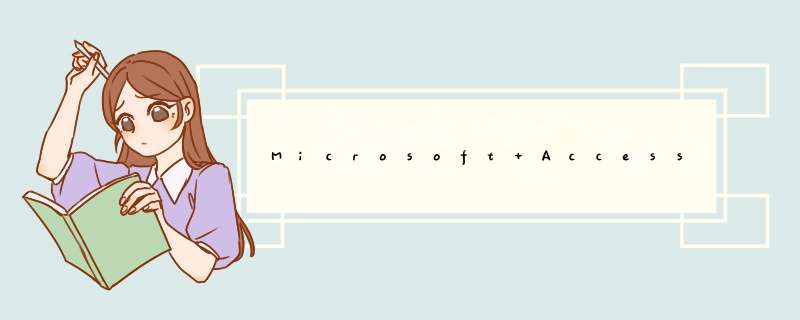
ACCESS2000是office自带的数据库
Access 是Office2000里面的一个组件。是用来制作简单的数据库。
还有的意思就是访问、还有接入的意思。
如Access list 访问列表
Access point 接入点
在办公软件Office套件中,最为广大用户熟悉的是Word和Excel,因为它们功能强大且方便易用,更因为它们不仅可用于办公,还可用于个人写作和家庭记帐理财等。同为Office套件中一部分的Access,虽然有着同样强大的功能,但使用的人却相对少些,不像Word和Excel那样广泛。事实上,真正用过Access的用户,对其强大功能和灵活应用均称赞有加。 Access 数据库管理系统是Microsoft Office 套件的重要组成部分,适用于小型商务活动,用以存贮和管理商务活动所需要的数据。Access不仅是一个数据库,而且它具有强大的数据管理功能,它可以方便地利用各种数据源,生成窗体(表单),查询,报表和应用程序等。
数据库是有结构的数据集合,它与一般的数据文件不同,(其中的数据是无结构的)是一串文字或数字流。数据库中的数据可以是文字、图象、声音等。
Microsoft Access是一种关系式数据库,关系式数据库由一系列表组成,表又由一系列行和列组成,每一行是一个记录,每一列是一个字段,每个字段有一个字段名,字段名在一个表中不能重复。图1是一个“产品”表的例子。“产品”表由10个记录组成,一个记录占一行,每一个记录由产品ID、产品名称、库存量、订货量、单价和折扣率6个字段组成。“产品ID”是字段名,其下面的1,2等是字段的值。
表与表之间可以建立关系(或称关联,连接),以便查询相关联的信息。Access数据库以文件形式保存,文件的扩展名是MDB。
Access 数据库由六种对象组成,它们是表、查询、窗体、报表、宏和模块。
表(Table) 表是数据库的基本对象,是创建其他5种对象的基础。表由记录组成,记录由字段组成,表用来存贮数据库的数据,故又称数据表。
查询(Query)查询可以按索引快速查找到需要的记录,按要求筛选记录并能连接若干个表的字段组成新表。
窗体(Form) 窗体提供了一种方便的浏览、输入及更改数据的窗口。还可以创建子窗体显示相关联的表的内容。窗体也称表单。
报表(Report) 报表的功能是将数据库中的数据分类汇总,然后打印出来,以便分析。
宏(Macro) 宏相当于DOS中的批处理,用来自动执行一系列 *** 作。Access列出了一些常用的 *** 作供用户选择,使用起来十分方便。
模块(Module) 模块的功能与宏类似,但它定义的 *** 作比宏更精细和复杂,用户可以根据自己的需要编写程序。模块使用Visual Basic编程
1.了解Access 2003查询的特点Access 2003提供了选择查询、参数查询、交叉表查询、 *** 作查询和SQL 查询,一共五种类型的查询,了解它们的特点和功能是设计好查询的前提:“选择查询”从一个或多个表中检索数据,并在数据表中显示记录集,还可以将数据分组、求和、计数、求平均值以及进行其他类型合计;“参数查询”在运行时显示一个对话框,提示用户输入用作查询条件的信息。还可以设计一个参数查询以提示输入多项信息,例如一个参数查询可以让用户输入两个日期,Access 将检索两个日期之间对应的所有数据; “交叉表查询”通过同时使用行标题和列标题来排列记录,以使记录集更便于查看;“ *** 作查询”用于创建新表,或通过向现有表添加数据、从现有表中删除数据或更新现有表来更改现有表。“SQL 查询”是使用结构化查询语言(SQL)语句创建的,它是查询、更新和管理关系数据库的高级方式。创建这种类型的查询时,Access 可以自动或由用户自行创建SQL 语句。
2.快速设计选择查询
Access 2003对象的设计方法基本相似,设计查询可以使用“向导”和“设计”视图两种方法:选中数据库窗口中的“查询”,单击“新建”按钮打开“新建查询”对话框,就可以看到Access提供的若干查询向导。如图1所示“简单查询向导”用来建立最简单的选择查询,它使用指定条件从一个或多个表中查询数据,也可以对记录进行总计、计数和求平均值,并且可以计算字段中的最小值或最大值。但是不能设置条件对记录进行检索,是最容易建立和使用的一种查询方式。
向导的第一步是确定查询所使用的字段,我们可以从多个表或查询中选取,凡是含有这些字段的记录就会被显示出来;第二步需要确定采用明细查询还是汇总查询,前者可以显示含有查询字段的记录的每个字段,后者可以对字段记录的平均值、最小值和最大值进行统计;第三步只须输入查询的标题单击“完成”按钮即可。
查询建立完毕以后就可以作为窗体等的数据源,通过窗体、数据访问页等手段使用查询了。
3.查看选择查询条件
当用户使用如图1所示“简单查询向导”建立选择查询之后,要查看它使用的查询条件可以按以下步骤 *** 作:打开Access的数据库窗口选中“对象”下的“查询”,然后选中窗口中的选择查询名称,单击“设计”按钮打开“xxx:选择查询”窗口(xxx是选择查询的名称)。
窗口上面显示的是查询的数据源(表或者查询),并且可以看出他们之间的相互关系。窗口下面“字段”行内显示的是查询条件,“显示”行内被选中的是生效的选择查询字段,数据源(表或查询)含有查询字段的全部记录就会被选择出来。
1.了解Access 2003查询的特点
Access 2003提供了选择查询、参数查询、交叉表查询、 *** 作查询和SQL 查询,一共五种类型的查询,了解它们的特点和功能是设计好查询的前提:“选择查询”从一个或多个表中检索数据,并在数据表中显示记录集,还可以将数据分组、求和、计数、求平均值以及进行其他类型合计;“参数查询”在运行时显示一个对话框,提示用户输入用作查询条件的信息。还可以设计一个参数查询以提示输入多项信息,例如一个参数查询可以让用户输入两个日期,Access 将检索两个日期之间对应的所有数据; “交叉表查询”通过同时使用行标题和列标题来排列记录,以使记录集更便于查看;“ *** 作查询”用于创建新表,或通过向现有表添加数据、从现有表中删除数据或更新现有表来更改现有表。“SQL 查询”是使用结构化查询语言(SQL)语句创建的,它是查询、更新和管理关系数据库的高级方式。创建这种类型的查询时,Access 可以自动或由用户自行创建SQL 语句。
2.快速设计选择查询
Access 2003对象的设计方法基本相似,设计查询可以使用“向导”和“设计”视图两种方法:选中数据库窗口中的“查询”,单击“新建”按钮打开“新建查询”对话框,就可以看到Access提供的若干查询向导。如图1所示“简单查询向导”用来建立最简单的选择查询,它使用指定条件从一个或多个表中查询数据,也可以对记录进行总计、计数和求平均值,并且可以计算字段中的最小值或最大值。但是不能设置条件对记录进行检索,是最容易建立和使用的一种查询方式。
向导的第一步是确定查询所使用的字段,我们可以从多个表或查询中选取,凡是含有这些字段的记录就会被显示出来;第二步需要确定采用明细查询还是汇总查询,前者可以显示含有查询字段的记录的每个字段,后者可以对字段记录的平均值、最小值和最大值进行统计;第三步只须输入查询的标题单击“完成”按钮即可。
查询建立完毕以后就可以作为窗体等的数据源,通过窗体、数据访问页等手段使用查询了。
3.查看选择查询条件
当用户使用如图1所示“简单查询向导”建立选择查询之后,要查看它使用的查询条件可以按以下步骤 *** 作:打开Access的数据库窗口选中“对象”下的“查询”,然后选中窗口中的选择查询名称,单击“设计”按钮打开“xxx:选择查询”窗口(xxx是选择查询的名称)。
窗口上面显示的是查询的数据源(表或者查询),并且可以看出他们之间的相互关系。窗口下面“字段”行内显示的是查询条件,“显示”行内被选中的是生效的选择查询字段,数据源(表或查询)含有查询字段的全部记录就会被选择出来。
首先我们先来熟悉一下将要使用的对象方法。我们用来获取上一个页面传递过来的数据一般是使用Request对象。同样的,我们也可以使用Request对象来获取上传上来的文件数据,使用的方法是Request.BinaryRead()。而我们要从数据库中读出来图片的数据显示到网页上面要用到的方法是:Request.BinaryWrite()。在我们得到了图片的数据,要保存到数据库中的时候,不可以直接使用Insert语句对数据库进行 *** 作,而是要使用ADO的AppendChunk方法,同样的,读出数据库中的图片数据,要使用GetChunk方法。各个方法的具体语法如下:
*Request.BinaryRead语法:
variant=Request.BinaryRead(count)
参数
variant
返回值保存着从客户端读取到数据。
count
指明要从客户端读取的数据量大小,这个值小于或者等于使用方法Request.TotalBytes得到的数据量。
*Request.BinaryWrite语法:
Request.BinaryWritedata
参数
data
要写入到客户端浏览器中的数据包。
*Request.TotalBytes语法:
variant=Request.TotalBytes
参数
variant
返回从客户端读取到数据量的字节数。
*AppendChunk语法
将数据追加到大型文本、二进制数据Field或Parameter对象。
object.AppendChunkData
参数
objectField或Parameter对象
Data变体型,包含追加到对象中的数据。
说明
使用Field或Parameter对象的AppendChunk方法可将长二进制或字符数
据填写到对象中。在系统内存有限的情况下,可以使用AppendChunk方法对长整型值进行部分而非全部的 *** 作。
*GetChunk语法
返回大型文本或二进制数据Field对象的全部或部分内容。
variable=field.GetChunk(Size)
返回值
返回变体型。
参数
Size长整型表达式,等于所要检索的字节或字符数。
说明
使用Field对象的GetChunk方法检索其部分或全部长二进制或字符数据。在系统内存有限的情况下,可使用GetChunk方法处理部分而非全部的长整型值。
GetChunk调用返回的数据将赋给“变量”。如果Size大于剩余的数据,则
GetChunk仅返回剩余的数据而无需用空白填充“变量”。如果字段为空,则
GetChunk方法返回Null。
每个后续的GetChunk调用将检索从前一次GetChunk调用停止处开始的数据。但是,如果从一个字段检索数据然后在当前记录中设置或读取另一个字段的值,ADO将认为已从第一个字段中检索出数据。如果在第一个字段上再次调用GetChunk方法,ADO将把调用解释为新的GetChunk *** 作并从记录的起始处开始读取。如果其他Recordset对象不是首个Recordset对象的副本,则访问其中的字段不会破坏GetChunk *** 作。
如果Field对象的Attributes属性中的adFldLong位设置为True,则可以对该字段使用GetChunk方法。
如果在Field对象上使用Getchunk方法时没有当前记录,将产生错误3021(无当前记录)。
接下来,我们就要来设计我们的数据库了,作为测试我们的数据库结构如下(access2000):
字段名称 类型 描述
id 自动编号 主键值
img OLE对象 用来保存图片数据
对于在MSSQLServer7中,对应的结构如下:
字段名称 类型 描述
id int(Identity) 主键值
img image 用来保存图片数据
现在开始正式编写我们的纯ASP代码上传部分了,首先,我们有一个提供给用户的上传界面,可以让用户选择要上传的图片。代码如下
(upload.htm):
<html>
<body>
<center>
<form name="mainForm" enctype="multipart/form-data" action="process.asp" method=post>
<inputtype=filename=mefile><br>
<inputtype=submitname=okvalue="OK">
</form>
</center>
</body>
</html>
注意enctype="multipart/form-data",一定要在Form中有这个属性,否则,将无法得到上传上来的数据。接下来,我们要在process.asp中对从浏览器中获取的数据进行必要的处理,因为我们在process.asp中获取到的数据不仅仅包含了我们想要的上传上来的图片的数据,也包含了其他的无用的信息,我们需要剔除冗余数据,并将处理过的图片数据保存到数据库中,这里我们以access2000为例。具体代码如下(process.asp):
<%
response.buffer=true
formsize=request.totalbytes
formdata=request.binaryread(formsize)
bncrlf=chrB(13)&chrB(10)
divider=leftB(formdata,clng(instrb(formdata,bncrlf))-1)
datastart=instrb(formdata,bncrlf&bncrlf)+4
dataend=instrb(datastart+1,formdata,divider)-datastart
mydata=midb(formdata,datastart,dataend)
setconnGraph=server.CreateObject("ADODB.connection")
connGraph.ConnectionString="driver={MicrosoftAccessDriver(*.mdb)}DBQ="&server.MapPath("images.mdb")&"uid=WD="
connGraph.Open
setrec=server.createobject("ADODB.recordset")
rec.Open"SELECT*FROM[images]whereidisnull",connGraph,1,3
rec.addnew
rec("img").appendchunkmydata
rec.update
rec.close
setrec=nothing
setconnGraph=nothing
%>
好了,这下我们就把上传来的图片保存到了名为images.mdb的数据库中了,剩下的工作就是要将数据库中的图片数据显示到网页上面了。一般在HTML中,显示图片都是使用<IMG>标签,也就是<IMGSRC="图片路径">,但是我们的图片是保存到了数据库中,“图片路径”是什么呢?呵呵,其实这个SRC属性除了指定路径外,也可以这样使用哦:
<IMGSRC="showimg.asp?id=xxx">
所以,我们所要做的就是在showimg.asp中从数据库中读出来符合条件的
数据,并返回到SRC属性中就可以了,具体代码如下(showimg.asp):
<%
setconnGraph=server.CreateObject("ADODB.connection")
connGraph.ConnectionString="driver={MicrosoftAccessDriver(*.mdb)}DBQ="&
server.MapPath("images.mdb")&"uid=WD="
connGraph.Open
setrec=server.createobject("ADODB.recordset")
strsql="selectimgfromimageswhereid="&trim(request("id"))
rec.openstrsql,connGraph,1,1
Response.ContentType="image/*"
Response.BinaryWriterec("img").getChunk(7500000)
rec.close
setrec=nothing
setconnGraph=nothing
%>
注意在输出到浏览器之前一定要指定Response.ContentType="image/*",
以便正常显示图片。
最后要注意的地方是,我的process.asp中作的处理没有考虑到第一页(upload.htm)中还有其他数据,比如<INPUT type=tesxt name=userid>等等,如果有这些项目,你的process.asp就要注意处理掉不必要的数据。
欢迎分享,转载请注明来源:内存溢出

 微信扫一扫
微信扫一扫
 支付宝扫一扫
支付宝扫一扫
评论列表(0条)